- Brady Gavin
@bradyjgavin
- Agosto 2, 2018, 8:00am EDT

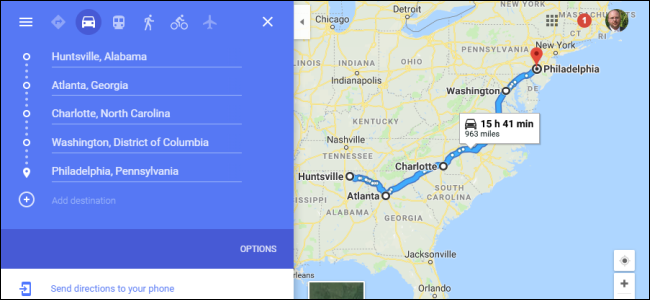
Che tu stia pianificando una giornata in città, o che tu voglia orchestrare il perfetto viaggio su strada attraverso il paese, Google Maps ti permette di aggiungere fino a nove fermate, escluso il tuo punto di partenza, quando fai indicazioni sia dal sito web che dall’app Maps. Ecco come fare.
Aggiungi fermate multiple usando il sito web
Prima di tutto, apri il tuo browser e vai su Google Maps. Clicca sul pulsante “Indicazioni” a destra della barra di ricerca.

Per impostazione predefinita, Maps userà la posizione del tuo dispositivo come punto di partenza. Se vuoi che questa sia una posizione diversa, inseriscila ora.
Poi, inserisci la posizione della tua prima destinazione nell’apposito campo e premi Invio. In alternativa, puoi cliccare su qualsiasi posizione sulla mappa per ottenere gli stessi risultati.
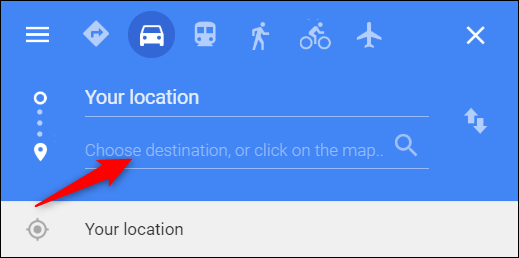
Assicurati di aver selezionato l’opzione di guida o di cammino, poiché Maps ti permette di fare più destinazioni solo con queste due modalità di viaggio.

Per aggiungere un’altra destinazione, tutto quello che devi fare è cliccare sul “+” o sullo spazio sotto la tua prima destinazione, e poi iniziare a digitare una nuova posizione. Puoi ripetere questa operazione per aggiungere fino a nove fermate totali. Se hai più fermate di quelle consentite, potresti dover fare un’altra mappa da dove hai lasciato.
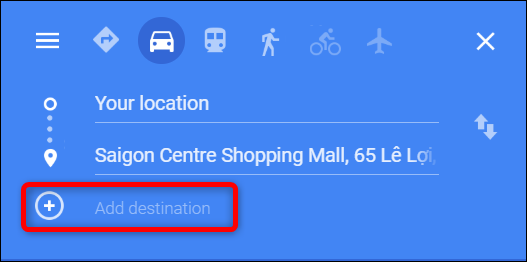
Se in qualsiasi momento decidi di cambiare l’ordine delle tue destinazioni, basta trascinare qualsiasi località su o giù nella lista usando i cerchi sulla sinistra.

E una volta creata la tua mappa nel tuo browser web, puoi cliccare sul link “Invia indicazioni al tuo telefono” per inviarla al tuo dispositivo mobile via e-mail o SMS. Supponendo che tu abbia installato l’app Google Maps, puoi aprirla subito.
Aggiungi più fermate usando l’app mobile
Puoi usare l’app mobile Google Apps (gratuita per iOS o Android) per creare una mappa con più destinazioni in modo molto simile.
RELATO: Come scaricare i dati di Google Maps per la navigazione offline su Android o iPhone
Accendi l’applicazione Google Maps sul tuo dispositivo mobile, e poi tocca il pulsante blu “Vai” in basso a destra dello schermo.

Di default, Maps usa la posizione del tuo dispositivo come punto di partenza. Se vuoi che questa sia una posizione diversa, inseriscila ora.
Inizia a digitare la tua prima destinazione o tocca una posizione sulla mappa qui sotto per iniziare il tuo viaggio.

Prossimo, apri il menu (i tre puntini in alto a destra), e poi tocca il comando “Aggiungi fermata”.
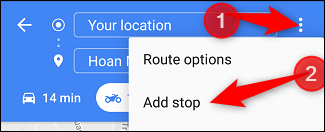
Inserisci la posizione della tua prossima fermata, o tocca qualsiasi punto della mappa per aggiungere la prossima destinazione.

Per cambiare l’ordine delle tue destinazioni, basta trascinare una qualsiasi località in alto o in basso nella lista usando l'”Hamburger” (tre linee sovrapposte) sulla sinistra.

Quando hai aggiunto tutte le fermate al tuo viaggio, vai avanti e tocca “Fatto” così puoi iniziare il tuo viaggio.

RELATO: Come visualizzare e cancellare la cronologia di Google Maps su Android e iPhone
Brady Gavin è stato immerso nella tecnologia per 15 anni e ha scritto oltre 150 tutorial e spiegazioni dettagliate. Ha coperto tutto, dagli hack del registro di Windows 10 ai suggerimenti per il browser Chrome. Brady ha un diploma in informatica del Camosun College di Victoria, BC. Leggi la biografia completa ”